
การเริ่มใช้งาน Remote UI
ในการใช้งานจากระยะไกล คุณต้องป้อนที่อยู่ IP ของเครื่องลงในเว็บเบราว์เซอร์ และเริ่มต้น Remote UI ให้ตรวจสอบที่อยู่ IP ที่ถูกกำหนดให้กับเครื่องนี้ล่วงหน้า (การตรวจดูการตั้งค่าเครือข่าย) หากคุณมีคำถามใดๆ โปรดสอบถามผู้ดูแลเครือข่ายของคุณ
 หากไม่ได้ตั้งค่าการจัดการ ID แผนกเมื่อต้องการเข้าสู่ระบบ Remote UI คุณจะต้องตั้งค่า PIN การเข้าถึงของ Remote UI บนเครื่องล่วงหน้า การตั้งค่า PIN สำหรับ Remote UI
การเข้าสู่ระบบ System Manager Mode (สำหรับ [WG7250Z / WG7250F / WG7250 / WG7240])เพื่อเข้าสู่ระบบ System Manager Mode (ID ผู้จัดการระบบ) จะต้องเปลี่ยน PIN ผู้จัดการระบบจากค่าเริ่มต้น การตั้งค่า ID และ PIN ผู้จัดการระบบ
|
1
เริ่มใช้เว็บเบราว์เซอร์
2
ป้อน "http://<ที่อยู่ IP ของเครื่อง>/" ในฟิลด์ที่อยู่ และกดปุ่ม [ENTER]
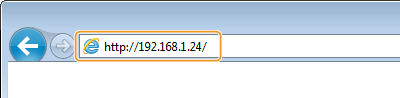
ถ้าคุณต้องการใช้ที่อยู่ IPv6 ให้ใช้วงเล็บล้อมที่อยู่ IPv6 (เช่น: http://[fe80::2e9e:fcff:fe4e:dbce]/)

หากการแจ้งเตือนความปลอดภัยปรากฏขึ้น
การแจ้งเตือนความปลอดภัยอาจปรากฏขึ้น เมื่อมีการเข้ารหัสการสื่อสารผ่าน Remote UI (การกำหนดค่าคีย์และใบรับรองสำหรับ TLS) เมื่อการตั้งค่าใบรับรองหรือการตั้งค่า TLS ไม่มีข้อผิดพลาด ให้เรียกดูเว็บไซต์ต่อไป
ถ้ามีข้อความการเข้าถึง Remote UI ปรากฏขึ้น
ระบุ PIN การเข้าถึงของ Remote UI การตั้งค่า PIN สำหรับ Remote UI
ระบุ ID ผู้จัดการระบบและ PIN ผู้จัดการระบบ การตั้งค่า ID และ PIN ผู้จัดการระบบ
3
เข้าสู่ระบบ Remote UI
 เมื่อปิดใช้งานการจัดการ ID แผนก
เมื่อปิดใช้งานการจัดการ ID แผนก
เลือก [System Manager Mode] หรือ [General User Mode] และป้อนค่าใน [Remote UI Access PIN] ตามความจำเป็น

[System Manager Mode]
คุณสามารถดำเนินงานทั้งหมดและทำการตั้งค่า Remote UI ป้อน ID ที่เหมาะสมใน [System Manager ID] และ PIN ใน [System Manager PIN] การตั้งค่า ID และ PIN ผู้จัดการระบบ
คุณสามารถดำเนินงานทั้งหมดและทำการตั้งค่า Remote UI ป้อน ID ที่เหมาะสมใน [System Manager ID] และ PIN ใน [System Manager PIN] การตั้งค่า ID และ PIN ผู้จัดการระบบ
[General User Mode]
คุณสามารถตรวจสอบสถานะของเอกสารหรือเครื่อง และเปลี่ยนแปลงการตั้งค่าบางอย่างได้ เมื่อคุณต้องการตรวจสอบว่าเอกสารบางชิ้นของคุณอยู่ในคิวงานพิมพ์หรือไม่ หรือยกเลิกการพิมพ์เอกสารในคิวงานพิมพ์ ให้ป้อนชื่อผู้ใช้ของเอกสารนั้นใน [User Name] ชื่อผู้ใช้จะถูกกำหนดให้กับเอกสารที่พิมพ์โดยอัตโนมัติโดยเป็นไปตามข้อมูลต่างๆ เช่น ชื่อคอมพิวเตอร์ หรือชื่อที่ในการเข้าสู่ระบบคอมพิวเตอร์ของคุณ
คุณสามารถตรวจสอบสถานะของเอกสารหรือเครื่อง และเปลี่ยนแปลงการตั้งค่าบางอย่างได้ เมื่อคุณต้องการตรวจสอบว่าเอกสารบางชิ้นของคุณอยู่ในคิวงานพิมพ์หรือไม่ หรือยกเลิกการพิมพ์เอกสารในคิวงานพิมพ์ ให้ป้อนชื่อผู้ใช้ของเอกสารนั้นใน [User Name] ชื่อผู้ใช้จะถูกกำหนดให้กับเอกสารที่พิมพ์โดยอัตโนมัติโดยเป็นไปตามข้อมูลต่างๆ เช่น ชื่อคอมพิวเตอร์ หรือชื่อที่ในการเข้าสู่ระบบคอมพิวเตอร์ของคุณ
[Remote UI Access PIN]
ป้อน PIN การเข้าถึงของ Remote UI ในกรณีดังต่อไปนี้ การตั้งค่า PIN สำหรับ Remote UI
ป้อน PIN การเข้าถึงของ Remote UI ในกรณีดังต่อไปนี้ การตั้งค่า PIN สำหรับ Remote UI
เมื่อไม่ได้ตั้งค่า ID ผู้จัดการระบบและคุณเข้าสู่ระบบ System Manager Mode
เมื่อคุณเข้าสู่ระบบ General User Mode
 เมื่อเปิดใช้งานการจัดการ ID แผนก
เมื่อเปิดใช้งานการจัดการ ID แผนก
ป้อน ID ที่เหมาะสมใน [Department ID] และ PIN ใน [PIN] การตั้งค่าการจัดการ ID แผนก
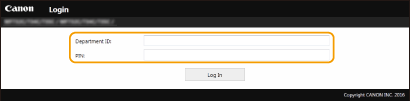
4
คลิก [Log In]
หน้าพอร์ทัล (หน้าหลัก) จะปรากฏขึ้น หน้าจอ Remote UI
หน้าจอ Remote UI
เมื่อคุณเข้าสู่ Remote UI หน้าพอร์ทัลต่อไปนี้จะปรากฏขึ้น ส่วนนี้จะอธิบายรายการที่แสดงในหน้าพอร์ทัลและการทำงานพื้นฐาน
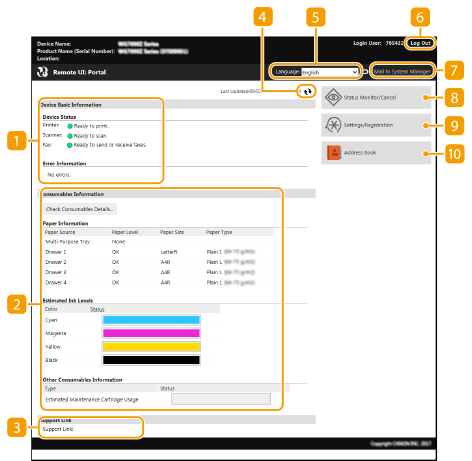
 [Device Basic Information]
[Device Basic Information]
แสดงสถานะปัจจุบันของเครื่องและข้อมูลข้อผิดพลาด หากเกิดข้อผิดพลาดขึ้น ลิงก์ไปยังหน้าข้อมูลข้อผิดพลาดจะปรากฏขึ้น
 [Consumables Information]
[Consumables Information]
แสดงข้อมูลของกระดาษและปริมาณหมึกคงเหลือ
 [Support Link]
[Support Link]
แสดงลิงก์สนับสนุนที่ระบุใน [Support Link] ใต้ [License/Other]
 ไอคอนฟื้นฟู
ไอคอนฟื้นฟู
ฟื้นฟูหน้าที่แสดงปัจจุบัน
 [Language]
[Language]
เลือกภาษาที่แสดงซึ่งใช้สำหรับหน้าจอ Remote UI
 [Log Out]
[Log Out]
ออกจากระบบ Remote UI หน้าเข้าสู่ระบบจะปรากฏขึ้น
 [Mail to System Manager]
[Mail to System Manager]
แสดงหน้าต่างสำหรับสร้างอีเมลให้ผู้จัดการระบบที่ระบุไว้ใน [System Manager Information] ใต้ [User Management]
 [Status Monitor/Cancel]
[Status Monitor/Cancel]
แสดงหน้า [Status Monitor/Cancel] สำหรับเอกสารที่กำลังรอดำเนินการ คุณสามารถตรวจสอบสถานะ/ประวัติ หรือยกเลิกการดำเนินการได้
 [Settings/Registration]
[Settings/Registration]
แสดงหน้า [Settings/Registration] เมื่อคุณเข้าสู่ระบบใน System Manager Mode คุณสามารถเปลี่ยนแปลงรายการการตั้งค่าและบันทึก/โหลดข้อมูลที่ลงทะเบียน การตั้งค่าตัวเลือกเมนูจาก Remote UI
 [Address Book]
[Address Book]
แสดงเลขรหัสโทรศัพท์และรายการที่ชื่นชอบที่ลงทะเบียนในสมุดที่อยู่ คุณยังสามารถลงทะเบียนหรือแก้ไขสมุดที่อยู่ เมื่อคุณเข้าสู่ระบบใน System Manager Mode การลงทะเบียนปลายทางจาก Remote UI